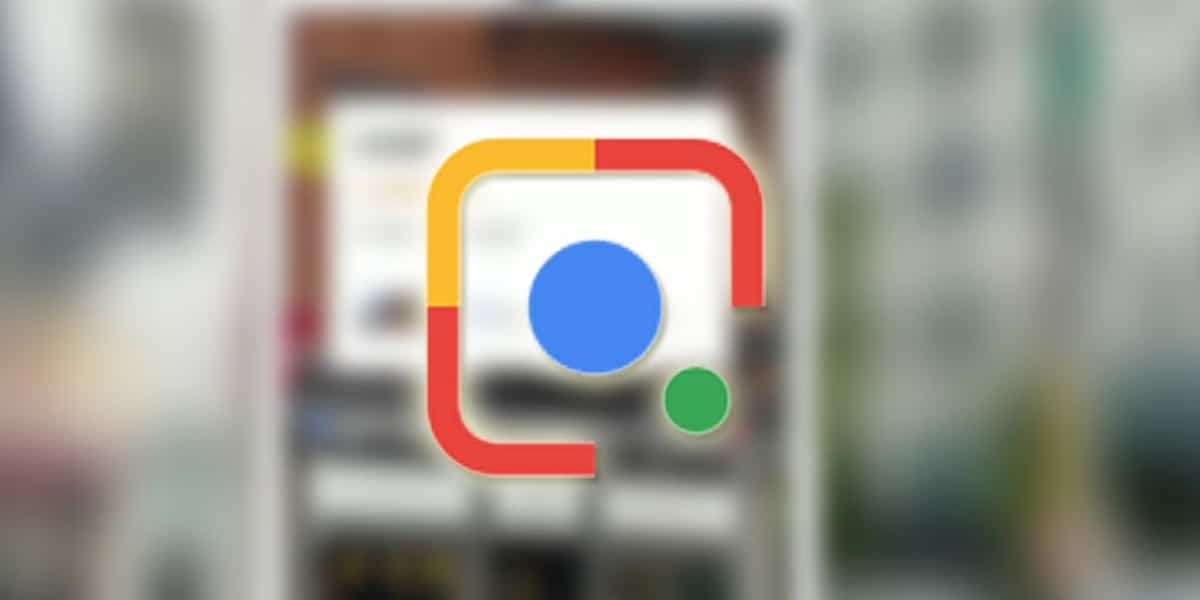
We kennen de afmetingen van Google al, in alle opzichten. Een wereldwijde technologiegigant die werd geboren dankzij een zoekmachine. En dat het "ondanks" deel uitmaakt van de machtigste bedrijven ter wereld, blijft werken aan wat het geweldig maakte. Google heeft de mobiele app van zijn zoekmachine bijgewerkt het toevoegen van het gebruik van Google Lens met nieuwe functies erg interessant.
nu Google Lens kan uw handschrift herkennen en biedt ons de mogelijkheid om het direct door te geven aan de computer. Je hoeft de noten niet meer schoon door te geven ... Klinkt dat niet als een pass? Google Lens heeft een geavanceerd algoritme dat handgeschreven tekst kan ontcijferen, maar u moet minimaal een leesbaar handschrift hebben. Als je een behoorlijk handschrift hebt en wilt weten hoe je handgeschreven tekst naar je computer kunt overbrengen, leggen we dat hieronder uit.
Google Lens, uw tekst met de hand van papier naar computer
Als deze tool tijdens mijn middelbare school- of universiteitsperiode had bestaan, zou ik uren hebben bespaard op het schoonmaken van notities en papieren. Vast en zeker, Google Lens wordt een zeer belangrijke bondgenoot voor studenten. Een extra en gratis hulp waardoor we meer tijd beschikbaar hebben. Kracht het overbrengen van uw aantekeningen, aantekeningen of een einde-cursusproject naar de computer was nog nooit zo eenvoudig en snel. Als je het wilt weten hoe u deze nieuwe tool gebruikt, dan gaan we het je stap voor stap vertellen.
Het eerste wat u moet doen is update de Google-zoekapplicatie aangezien dit een zeer recente functie is. Google Lens verschijnt in de zoekmachine-applicatie als nog een optie om zoekopdrachten uit te voeren. Te Het is noodzakelijk dat we op de computer die we gaan gebruiken Google Chrome hebben geïnstalleerd. Met beide kunnen we de taak gemakkelijk en zonder problemen uitvoeren.
Geef handgeschreven tekst stap voor stap door aan de computer met Google Lens
Het eerste is dat we zullen moeten inloggen op onze computer, via Google Chrome, met hetzelfde gebruikersaccount waarmee we de applicatie aan de telefoon hebben. Dus we kunnen de tekst die we gaan vastleggen met de smartphonecamera overbrengen naar het klembord van onze computer. En dus kunnen we de tekst plakken waar we deze nodig hebben.
Met Google Lens open, we concentreren ons op de tekst die we willen kopiëren en dat zouden we moeten doen tik op het pictogram «tekst» voor de toepassing om afbeeldingen te verwijderen, als die zich in hetzelfde document bevinden.
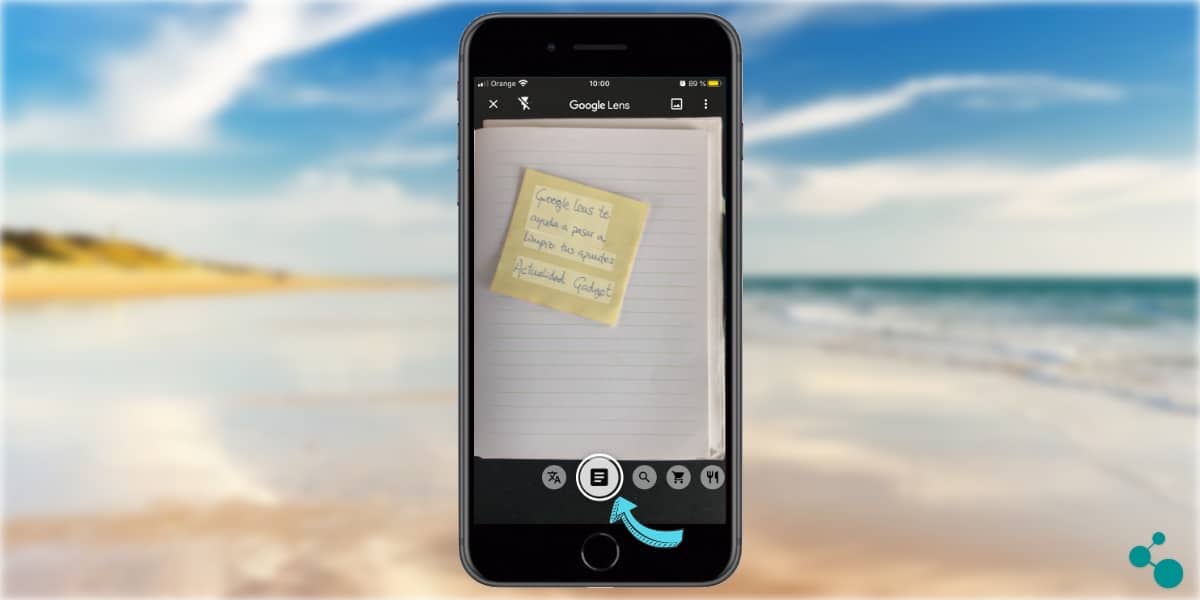
Al check tekst optie, verwijdert het algoritme de mogelijke afbeeldingen die mogelijk in het document staan. Door op «tekst» te klikken, De app laat ons de tekst zien die met de camera is gevonden. Op dit moment tikt u op het scherm, we kunnen handmatig selecteren alle tekst die verschijnt, of slechts een deel dat ons interesseert. Als we de selectie hebben gemaakt van de tekst die we volledig willen kopiëren, moeten we dat doen klik op «alles selecteren». Dit doen we hebben de tekst al naar het klembord van Google Lens gekopieerd. Nu zou het nodig zijn om die selectie tekst naar onze computer te "sturen" ...
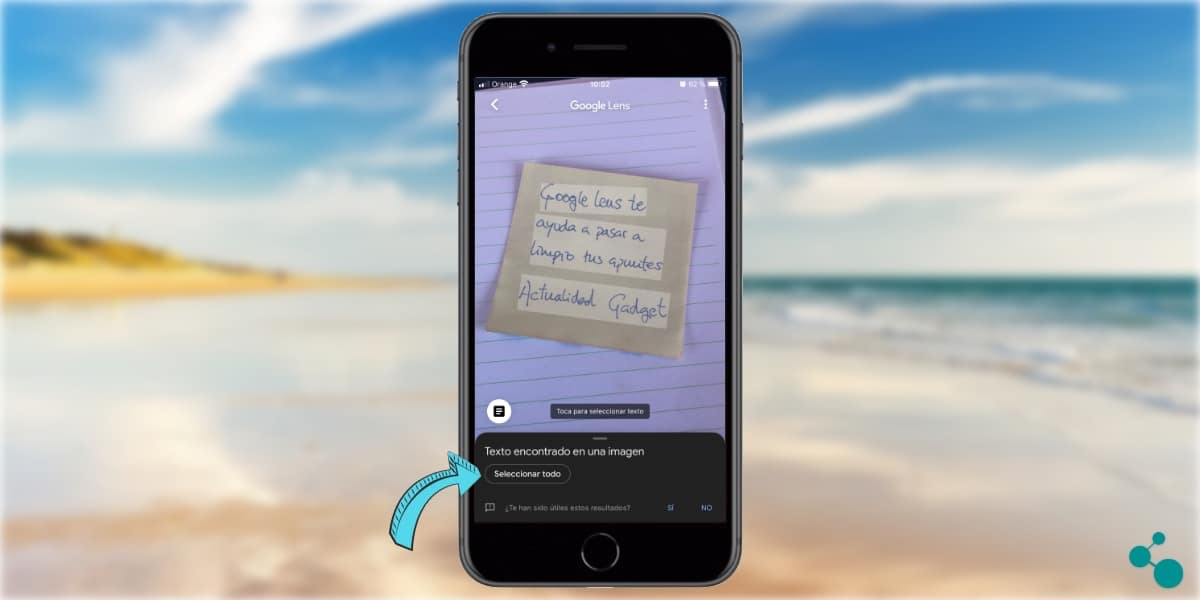
Wanneer we onze tekst hebben geselecteerd en klikken om deze te kopiëren, de applicatie toont ons nieuwe opties. Om de selectie van de gemaakte tekst naar onze computer over te brengen, moeten we op klikken "Kopiëren naar een computer". Op deze manier kunnen we hebben in ons tafelteam de handgeschreven tekst en die we hebben geselecteerd.
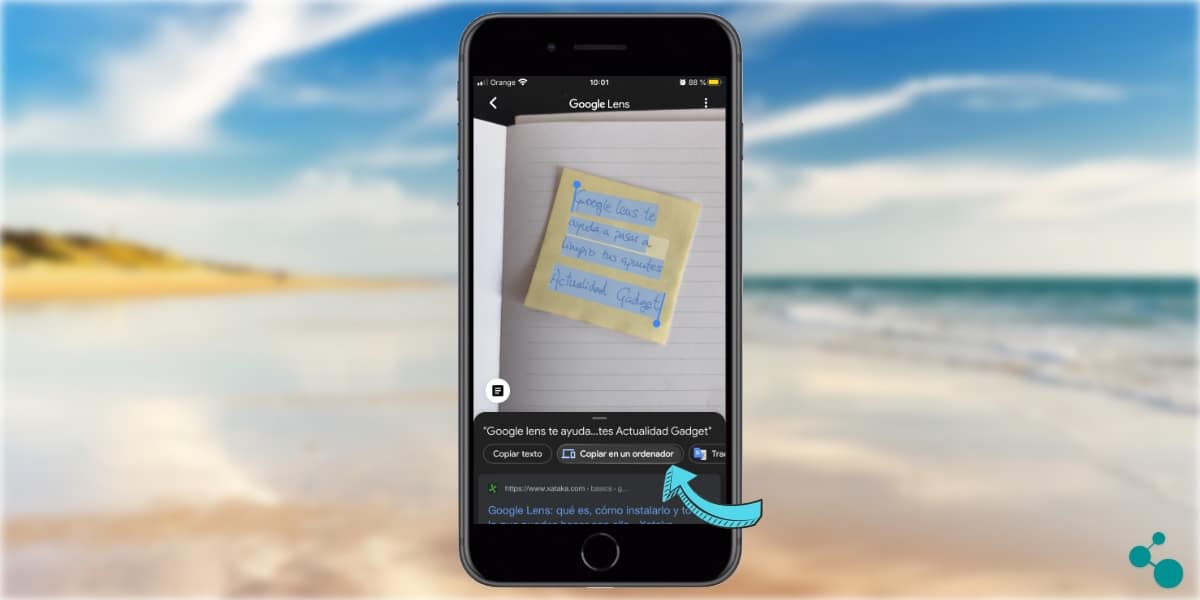
Door op «kopiëren naar een computer» te klikken, worden we ingeschakeld een lijst met beschikbare apparatuur. Hiervoor is het noodzakelijk dat we eerder, zoals we hebben aangegeven, hebben gedaan aangemeld bij Google Chrome met hetzelfde account waarmee we Google Lens op de smartphone gebruiken. Als we het zo hebben gedaan onze computer zal verschijnen waaruit we kunnen kiezen.
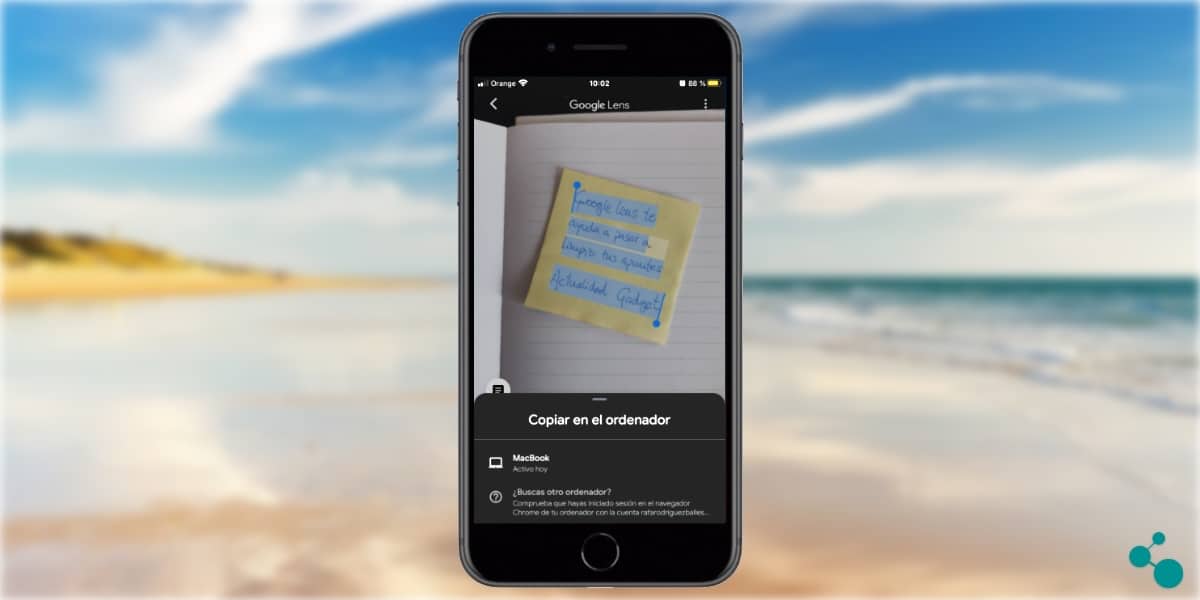
Zodra dit is gebeurd, verschijnt een bericht op het scherm dat aangeeft dat onze tekstselectie is al naar onze computer gekopieerd. Om toegang te krijgen tot de tekst die we eerder hebben gevonden met de smartphonecamera, hoeven we alleen het commando «plakken» uit te voeren.
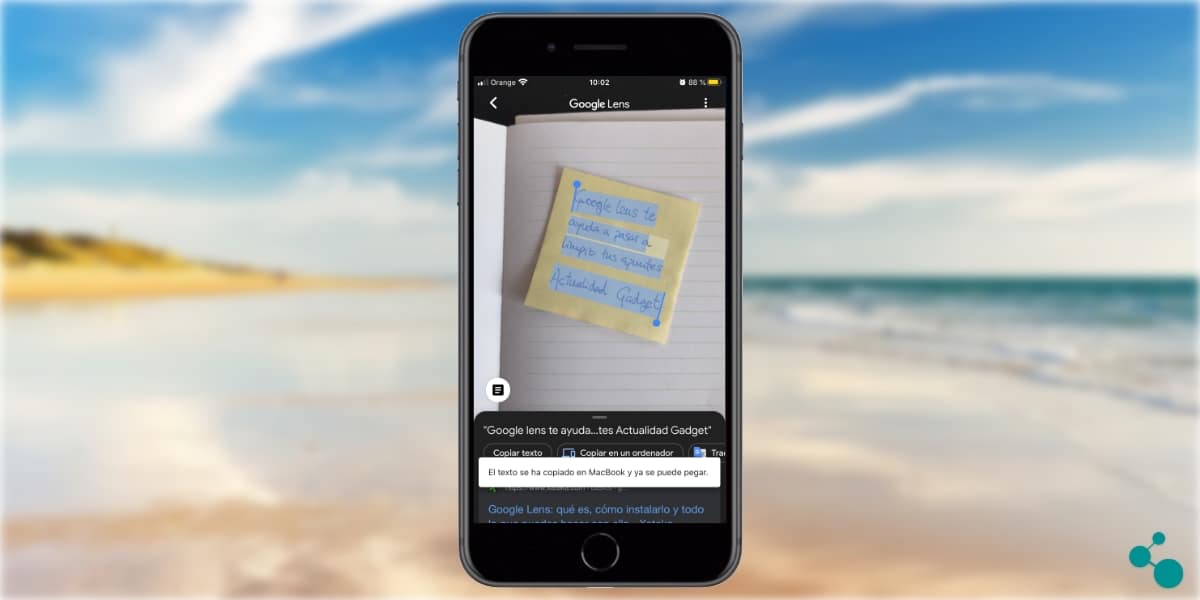
We kunnen "plakken" in de browser, of rechtstreeks in ons tekstverwerkingsprogramma. En we hebben al een handgeschreven tekst rechtstreeks op onze desktop. Makkelijker en sneller onmogelijk!
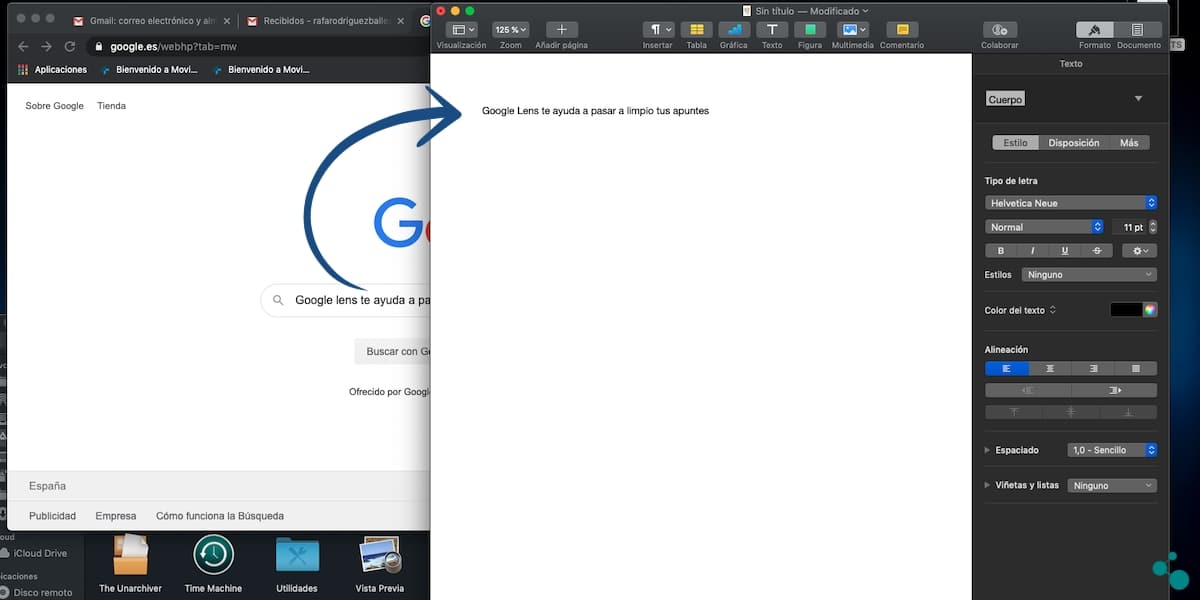
verzekering je kon je niet voorstellen dat het overbrengen van handgeschreven tekst naar onze computer zo eenvoudig zou zijn. Zoals we in het begin al zeiden Google Lens gaat studenten enorm helpen. Kracht bespaar tijd met typen op de computer is altijd een enorme hulp. Zoals we gezien hebben je hebt alleen de meest elementaire Google-tools nodig.
Een taak die u kunt uitvoeren met elke smartphone zonder de noodzaak van zeer geavanceerde specificaties. En met elke computer waarin u de Google Chrome-browser heeft geïnstalleerd. Nog een voorbeeld van hoe Google het leven voor ons gemakkelijker maakt. En in dit geval met een gratis tool, zonder advertenties en van hoge kwaliteit. Heb je ze nog niet geprobeerd? Je weet al hoe je het moet doen.
Hoi. Ik zou graag willen dat u commentaar geeft op het veiligheidsaspect. Behandelt Google ons schrijven? Ik ben bang dat het net als spraakherkenning is (bijvoorbeeld Samsung's Svoice, waar je ze moet autoriseren om je stem op te slaan, anders kun je die niet gebruiken).
We weten al dat Google de afbeeldingen die u aan uw Gmail-e-mails toevoegt, herkent. Wat verhindert dat ze uw handschrift krijgen?